Speedial Search est un moteur de recherche imitant Google accessible à l’adresse speedial.com et qui s’installe dans votre navigateur en tant que page de démarrage par défaut. Il est difficile de se débarrasser de Speedial Search puisque cette page maintient sa configuration grâce à une extension. Ainsi si vous modifiez simplement les paramètres de votre navigateur (que ce soit Firefox, Chrome ou Internet Explorer) il y a peu de chance pour que cette page indésirable sans aille.
Il y a également peu d’espoir pour que votre anti-virus vous soit utile pour vous débarasser de Speedial Search car il ne s’agit pas d’un virus à proprement parlé. Cet adware s’est sans doute installé lors de téléchargements de programmes gratuits (soit sur des plateformes de télécharment, soit via de fausses mises à jour).
Vous trouverez ci-dessous la procédure pour supprimer Speedial Search de votre ordinateur et retrouver votre ancienne page de démarrage.
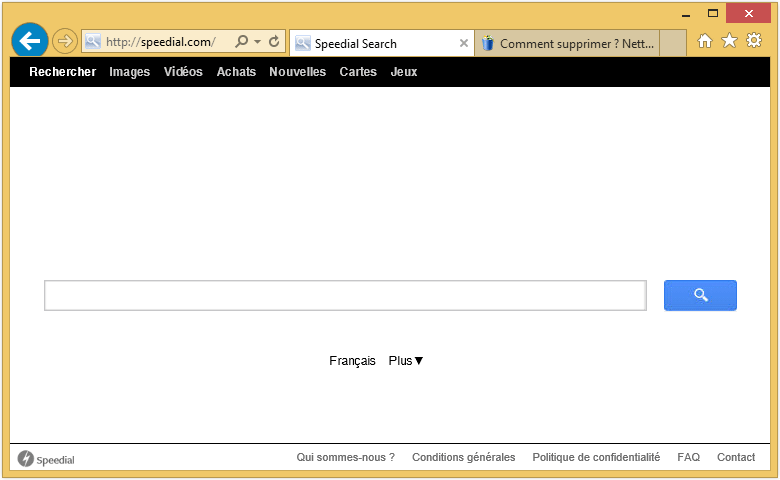
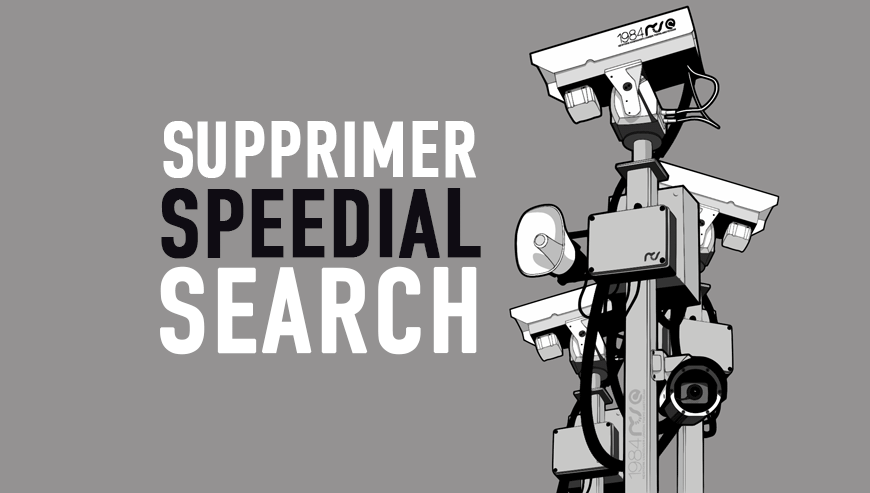
Comment supprimer Speedial Search ?
Supprimer Speedial Search avec AdwCleaner
AdwCleaner est un logiciel gratuit de désinfection conçu pour supprimer Speedial Search mais également les autres logiciels publicitaires peut-être cachés dans votre ordinateur.
- Téléchargez AdwCleaner en cliquant sur le bouton suivant :
Téléchargez AdwCleaner - Double-cliquez sur le fichier adwcleaner.exe pour démarrer le logiciel.
- Commencez par un scan de votre système en cliquant sur Scanner
- Lorsque le scan est terminé, appuyez sur Nettoyer pour supprimer les menaces trouvées.
- Rédémarrez votre machine si Adwcleaner vous le propose.
Supprimer Speedial Search avec le logiciel MalwareBytes Anti-Malware
Malwarebytes Anti-Malware est un logiciel qui va effacer de votre PC les menaces que des anti-virus ordinaires ne détectent généralement pas (comme les adwares et les spywares, entre autres). Si vous souhaitez être protégé contre ce genre de menaces, la version Premium de MalwareBytes Anti-Malware est un très bon investissement qui mettra votre ordinateur à l'abri (le logiciel est vendu 22.95 euros et vous pouvez protéger jusqu'à 3 de vos PC).
Si vous disposiez de la version Premium de MalwareBytes Anti-Malware sur votre PC lorsque vous avez été touché par Speedial Search, le programme aurait bloqué le logiciel malveillant comme vous le montre la fenêtre d'alerte ci-dessous.
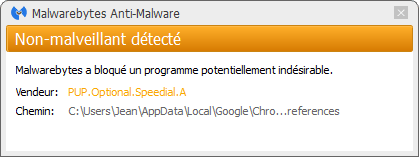
- Téléchargez MalwareBytes Anti-Malware :
Version Premium Version Gratuite (sans fonctionnalité de protection) - Dès que le fichier est téléchargé doublez-cliquez dessus afin de lancer l'installation du logiciel.
- Cliquez sur le bouton orange Corriger Maintenant à droite de la mention Aucun examen n'a été réalisé sur votre système
- Dès que le scan est fini, appuyez sur le bouton Supprimer la selection.
- Rédémarrez votre machine à la fin du scan si le logiciel vous y invite.
Réinitialiser votre navigateur (si nécessaire)
Si après avoir suivi toutes les étapes ci-dessus Speedial Search est toujours présent sur votre machine, vous pouvez réinitialiser votre navigateur en suivant les indications ci-dessous.
- Lancez Google Chrome et appuyez sur le menu
 dans l'angle supérieur droit de la fenêtre du navigateur du navigateur.
dans l'angle supérieur droit de la fenêtre du navigateur du navigateur. - Dirigez-vous tout en bas de la page et appuyez sur Afficher les paramètres avancés.
- Dirigez-vous une nouvelle fois tout en bas de la page et cliquez sur Réinitialiser les paramètres du navigateur.
- Cliquez une nouvelle fois sur le bouton Réinitialiser.
- Lancez Firefox.
- Dans la barre d’adresse de Firefox tapez about:support.
- Sur la page qui s’affiche appuyez sur le bouton Réparer Firefox.

- Téléchargez ResetBrowser :
Télécharger ResetBrowser - Enregistrez le fichier resetbrowser.exe sur votre bureau et double-cliquez l'executable.
- ResetBrowser vous précise ce qu'il va faire précisément sur votre système, cliquez sur Ok.
- Appuyez sur Réinitialisez Internet Explorer et patientez.
- Une fois que ResetBrowser a terminé, cliquez sur Ouvrir Internet Explorer et Speedial Search devrait avoir disparu.






Bonjour!
Un gros merci. J’ai supprimé Speedial Search avec AdwCleaner.
Remarque, je m’y suis prise par deux fois, la première fois cela n’a pas marché. J’ai re tenté l’expérience avec AdwCleaner et cette fois-ci, tout est super!
mezam